Epson Stylus Photo TX700W: Solving Problems Решение проблем Вирішення проблем
Solving Problems Решение проблем Вирішення проблем: Epson Stylus Photo TX700W
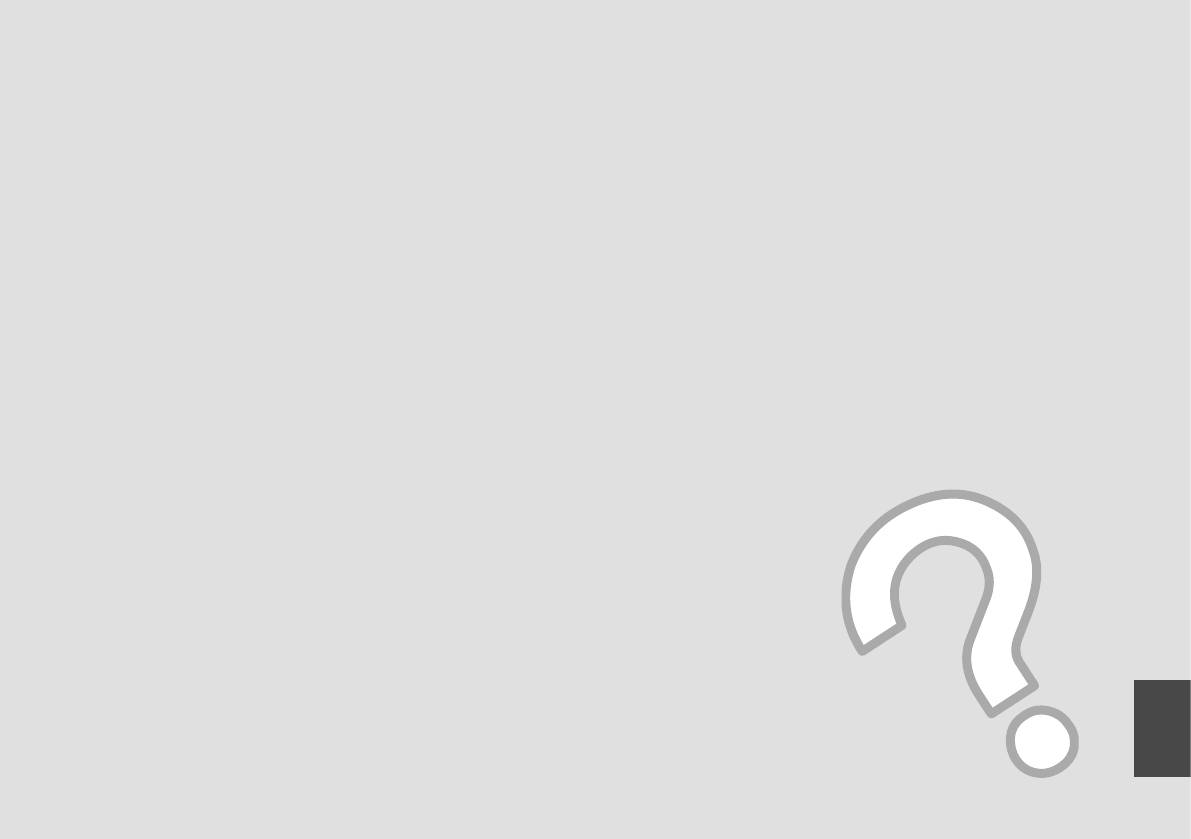
Solving Problems
Решение проблем
Вирішення проблем
79
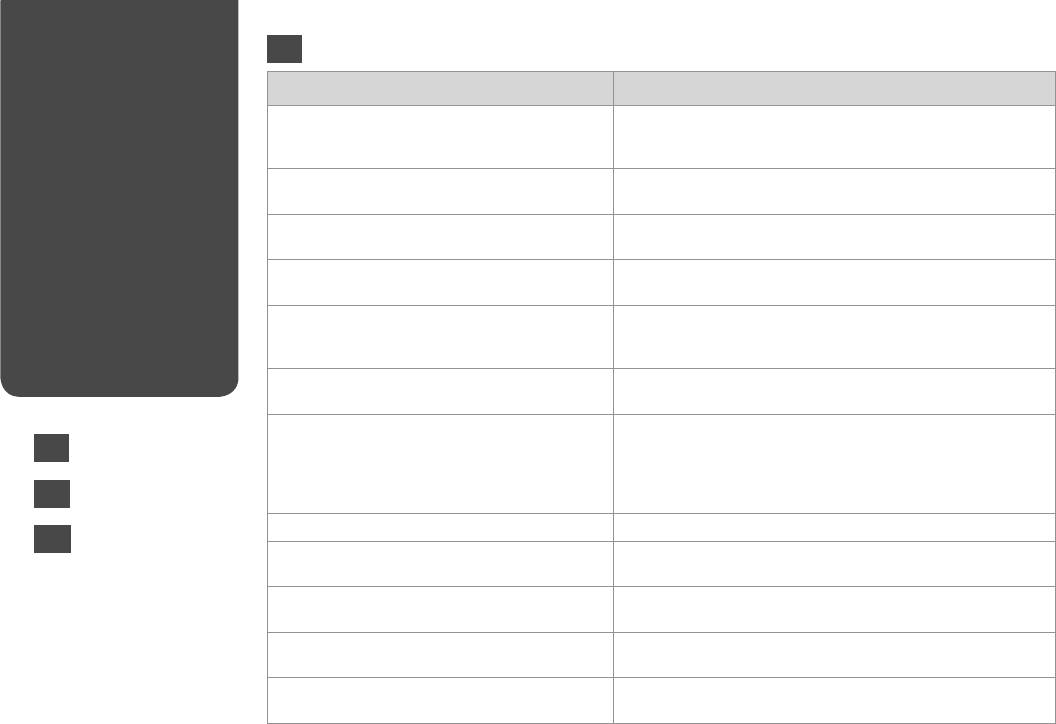
Error Messages
EN
Сообщения об
Error Messages Solution
ошибках
Paper is jammed in the printer. Turn o the printer,
R & 92
open the scanner unit, and remove the paper. See your
Повідомлення про
documentation.
помилки
A printer error has occurred. Turn o the printer and turn
R & 94
it on again. Please see your documentation.
Cannot recognize photos. Make sure photos are placed
R & 26
correctly. See your documentation.
A scanner error has occurred. See your documentation. Turn the printer o and then back on. If the error message still appears,
contact your dealer.
The printer’s ink pads are nearing the end of their
Contact Epson support to replace ink pads before the end of their
service life. Contact Epson Support.
service life. When the ink pads are saturated, the printer stops and Epson
support is required to continue printing.
The printer’s ink pads are at the end of their service life.
Contact Epson support to replace ink pads.
Please contact Epson Support.
The print head cannot be cleaned completely with Auto
After cleaning, check the print head from the Maintenance menu in
EN
Head Maintenance. See your documentation.
Setup mode. If quality has not improved, contact Epson support for
R & 80
repairs. If nozzles are still clogged you can continue printing by setting
Automatic Head Maintenance to o from the Maintenance menu in
RU
R & 81
Setup mode.
The data is too complex to print with Bluetooth. See the documentation for the device transmitting the data.
UA
R & 82
Error in the data. The document cannot be printed. See the documentation for the device transmitting the data. (Cause: The
data is not available because of a malfunction in the device.)
Error in the data. The document may not be printed
See the documentation for the device transmitting the data. (Cause: A
correctly.
part of the data is corrupted or cannot be buered.)
Backup Error.
A problem occurred and backup was canceled. Make a note of the error
Error Code xxxxxxxx
code and contact your dealer.
The combination of IP address and subnet mask is
Refer the online User’s Guide - Networking.
invalid. See your documentation.
80
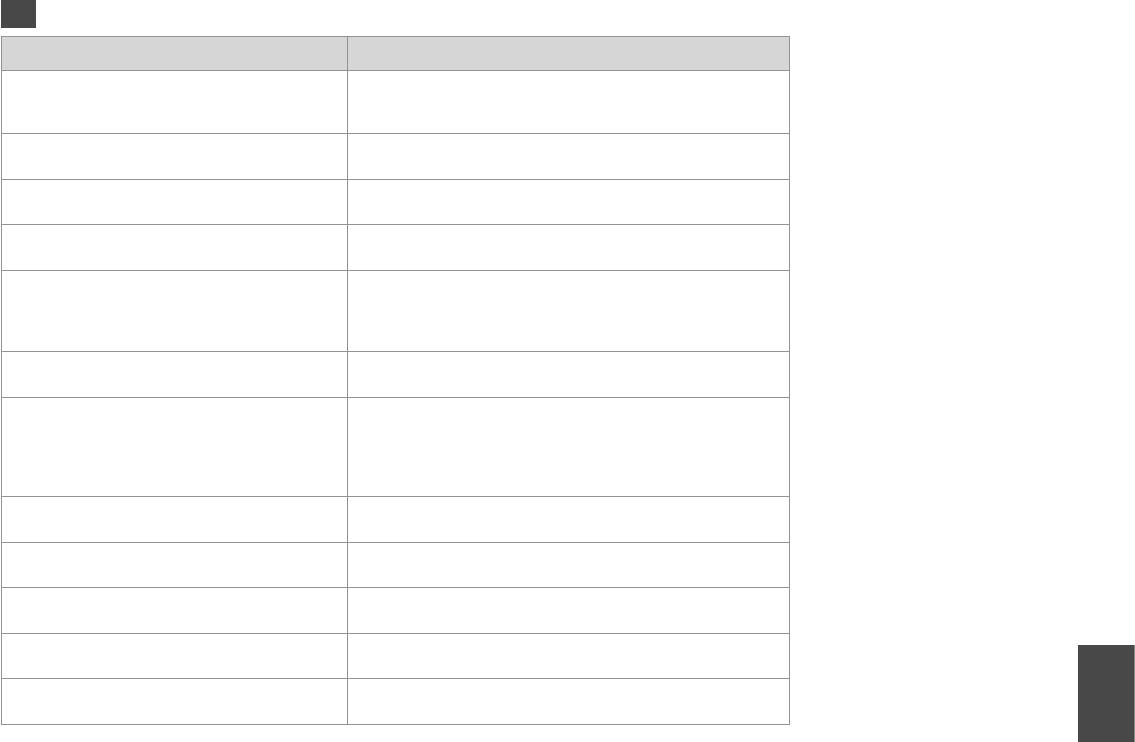
RU
Сообщения об ошибках Решение
Замятие бумаги в принтере. Выключите принтер,
R & 92
откройте блок сканера и выньте бумагу. См.
документацию.
Ошибка принтера. Выключите и снова включите
R & 94
принтер. См. документацию.
Невозм. распознать фото. Убедитесь в правильности
R & 26
размещения фото. См. документацию.
Ошибка сканера. См. документацию. Выключите принтер и снова включите его. Если сообщение об
ошибке не исчезло, обратитесь в сервисный центр.
Срок службы прокладки для впитывания чернил
Обратитесь в сервисный центр Epson для замены чернильных
истек. Обратитесь в сервис.
прокладок до окончания срока их службы. Когда чернильные
прокладки пропитаны насквозь, принтер останавливается и для
продолжения печати требуется помощь сервисного центра Epson.
Срок службы прокладки для впитывания чернил
Обратитесь в сервисный центр Epson для замены чернильных
истек. Обратитесь в сервис.
прокладок.
Полная очистка печатающей головки при помощи
После очистки проверьте печатающую головку в меню Сервис в
функции автоматической самоочистки невозможна.
режиме Настройка. Если качество не улучшилось, обратитесь в
Обратитесь к прилагаемой документации.
сервисный центр Epson для ремонта. Если дюзы все еще засорены,
можно продолжить печатать, отключив параметр Автомат.
обслуживание головки в меню Сервис в режиме Настройка.
Слишком сложный документ для печати через
См. документацию устройства, передающего данные.
Bluetooth.
Ошибка в данных, документ невозможно напечатать. См. документацию устройства, передающего данные. (Причина:
данные недоступны из-за неисправности устройства.)
Ошибка в данных, документ, может быть, напечатан
См. документацию устройства, передающего данные. (Причина: часть
неправильно.
данных повреждена или не может быть помещена в буфер.)
Ошибка резервного копирования.
Возникла проблема, и резервное копирование было остановлено.
Код ошибки xxxxxxxx
Запишите код ошибки и обратитесь в сервис.
Эта комбинация IP-адреса и маски подсети
См. интерактивное Руководство пользователя - Работа в сети.
недопустима. См. документацию.
81
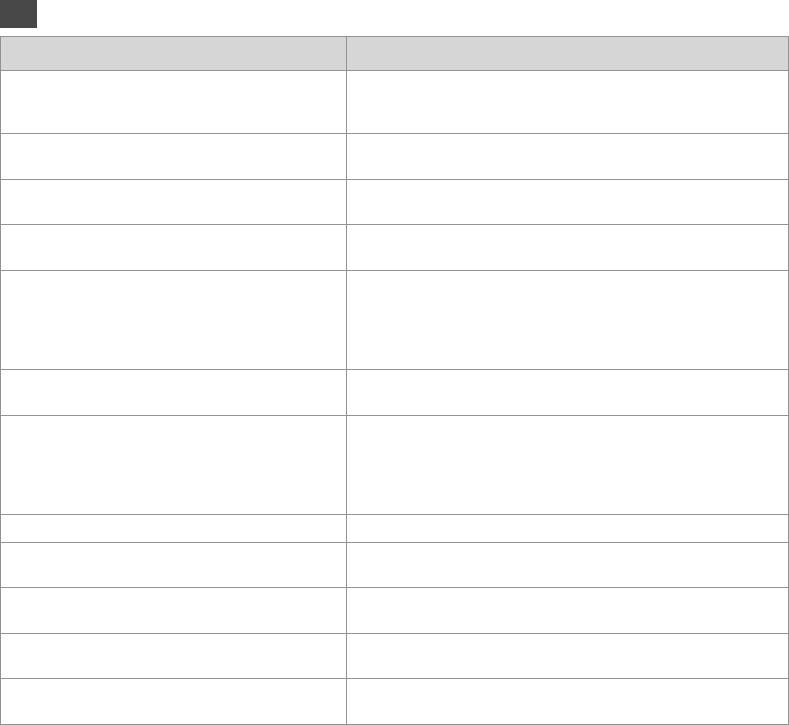
UA
Повідомлення про помилки Рішення
У принтері застряг папір. Вимкніть принтер,
R & 92
відкрийте блок сканера та вийміть папір. Див.
документацію.
Помилка принтера. Вимкніть та увімкніть принтер.
R & 94
Див. документацію.
Фото не вдалося розпізнати. Переконайтеся, що вони
R & 26
розміщ. прав. Див. документацію.
Виникла помилка сканера. Див. документацію. Вимкніть принтер і знову увімкніть його. Якщо помилка
повторюється, зверніться до дилера.
Подуш. для зайв. чорнила насичена. Зверн. до дилера
Зверніться до служби технічної підтримки Epson для заміни
для заміни.
прокладок, що всмоктують чорнила, до завершення терміну їх
служби. Якщо прокладки, які всмоктують чорнила, переповнені,
принтер зупиниться, і для продовження друку вам необхідно
звернутися до служби технічної підтримки Epson.
Подуш. для зайв. чорнила насичена. Зверн. до дилера
Зверніться до служби підтримки Epson для заміни прокладок.
для заміни.
Друкувальну голівку неможливо очистити повністю
Після очищення перевірте друкувальну голівку в меню Обслуговув.
за допомогою Автоматичного очищення голівки. Див.
у режимі Налашт. Якщо якість не покращилася, зверніться до служби
документацію.
технічної підтримки Epson для ремонту. Якщо сопла не очистилися,
можна продовжити друк, вимкнувши налаштування Автомат. очищ.
голівки у меню Обслуговув. в режимі Налашт.
Дані надто складні для друку ч/з BLUETOOTH. Див. документацію пристрою, що передає дані.
Помилка даних. Документ не можна надрукув. Див. документацію пристрою, що передає дані. (Причина: дані
недоступні через несправність пристрою).
Помилка даних. Документ не можна надрук.
Див. документацію пристрою, що передає дані. (Причина: частина
правильно.
даних пошкоджена або її не можна розмістити в буфері).
Помил. рез. коп.
Виникла помилка, і резервне копіювання було скасовано. Запишіть
Код помилки xxxxxxxx
код помилки і зверніться до свого дилера.
Комбінація IP-адреси і маски підмережі неправ. Див.
Зверніться до онлайнового Посібник користувача - Мережа.
документацію.
82

83
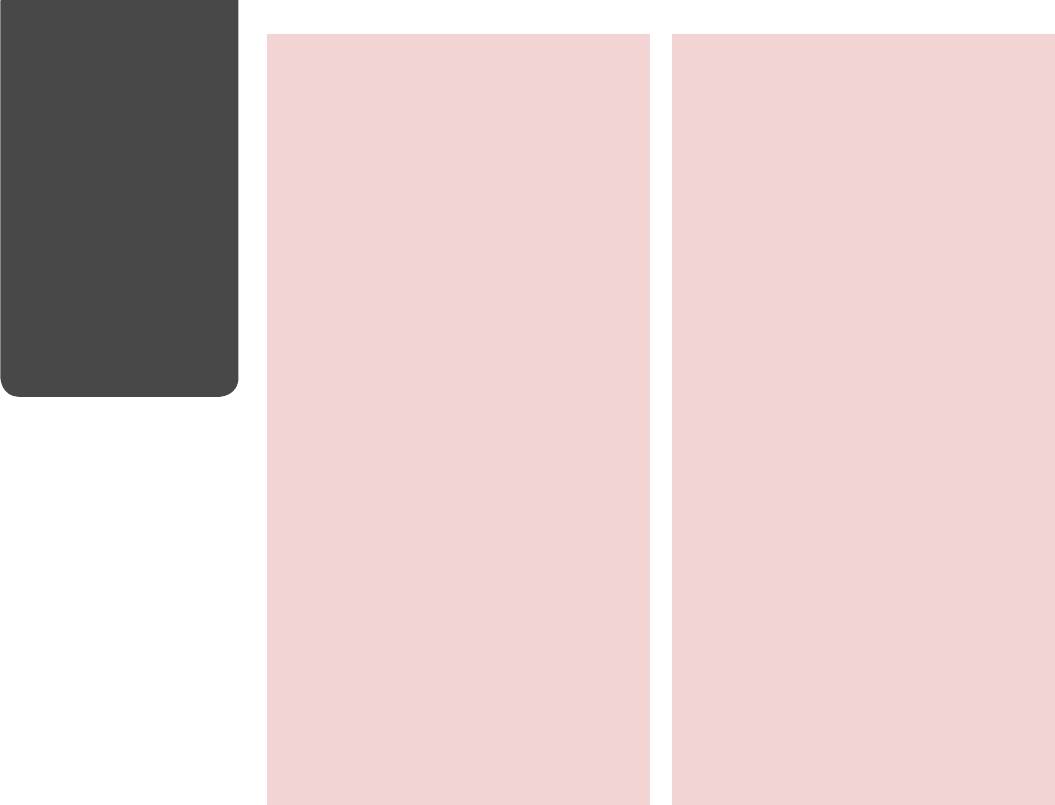
Replacing Ink
c
Ink Cartridge Handling Precautions
c
Меры предосторожности при обращении с картриджами
Cartridges
O
Never move the print head by hand.
O
Запрещается двигать печатающую головку рукой.
Замена картриджей
O
Some ink may be consumed when cartridges are
O
Каждый раз при вставке картриджа принтер потребляет
inserted because the printer automatically checks
немного чернил для автоматической проверки надежности
Заміна чорнильних
their reliability.
картриджа.
картриджів
O
For maximum ink eciency, only remove an ink
O
Для экономии чернил извлекайте картридж, только когда
cartridge when you are ready to replace it. Ink
его требуется заменить. Картриджи с низким уровнем
cartridges with low ink status may not be used
чернил запрещается использовать повторно.
when reinserted.
O
Компания Epson рекомендует использовать оригинальные
O
Epson recommends the use of genuine Epson ink
картриджи Epson. Компания Epson не может гарантировать
cartridges. Epson cannot guarantee the quality
качество и надежность чернил других производителей.
or reliability of non-genuine ink. The use of
Использование неоригинальных чернил может привести
non-genuine ink may cause damage that is not
к повреждениям, на которые не распространяются
covered by Epson’s warranties, and under certain
гарантийные обязательства Epson, и в определенных
circumstances, may cause erratic printer behavior.
условиях могут стать причиной непредсказуемого
Information about non-genuine ink levels may
поведения принтера. При использовании неоригинальных
not be displayed, and use of non-genuine ink is
чернил может неправильно отображаться их уровень, а
recorded for possible use in service support.
использование неоригинальных чернил регистрируется для
возможного использования службой поддержки.
O
Make sure you have a new ink cartridge before
you begin replacement. Once you start replacing
O
Перед заменой убедитесь, что устанавливаемый картридж
a cartridge, you must complete all the steps in one
является новым. Приступив к замене картриджа,
session.
необходимо выполнить процедуру полностью за один раз.
O
Leave the expended cartridge installed until you
O
Не извлекайте израсходованный картридж, пока не
have obtained a replacement. Otherwise the ink
получите новый картридж на замену. Иначе чернила,
remaining in the print head nozzles may dry out.
оставшиеся в дюзах печатающей головки, могут засохнуть.
O
Do not open the ink cartridge package until you
O
Не открывайте упаковку картриджа, пока всё не будет
are ready to install it in the printer. The cartridge is
готово к установке картриджа в принтер. Картриджи
vacuum packed to maintain its reliability.
поставляются в герметичных упаковках для обеспечения их
надежности.
O
Other products not manufactured by Epson may
cause damage that is not covered by Epson’s
O
Продукты, произведенные не компанией Epson, могут
warranties, and under certain circumstances, may
привести к повреждениям, на которые не распространяются
cause erratic printer behavior.
гарантийные обязательства Epson, и в определенных
условиях могут стать причиной непредсказуемого
O
When an ink cartridge is expended, you cannot
поведения принтера.
continue printing even if the other cartridges still
contain ink.
O
Печать становится невозможной после опустошения одного
картриджа, даже если в других картриджах еще содержатся
чернила.
84
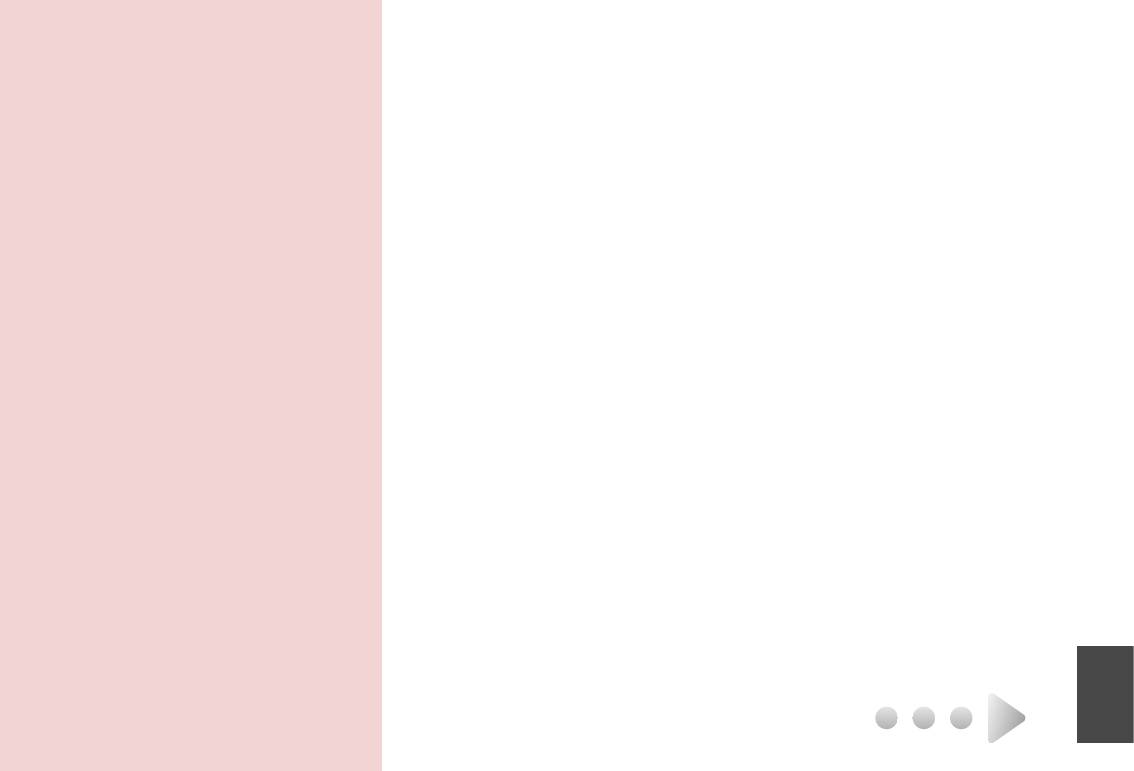
c
Застереження щодо роботи з картриджами
O
Ніколи не намагайтеся рухати друкувальну голівку
руками.
O
Після встановлення картриджів певна частина чорнила
може витрачатися на автоматичну перевірку їхньої
придатності.
O
Для максимально ефективного використання чорнила
просто видаліть картридж, якщо збираєтеся замінити
його. Картриджі з низьким рівнем чорнил не можна
використовувати після повторного встановлення.
O
Рекомендовано використовувати лише оригінальні
чорнильні картриджі Epson. Компанія Epson не
гарантує якість і надійність чорнила інших виробників.
Використання чорнил інших виробників може призвести
до пошкодження, що не покривається гарантіями,
наданими компанією Epson, і за певних обставин – до
непередбачуваної поведінки принтера. Інформація про
рівень чорнил інших виробників може не відображатися,
а дані про застосування такого чорнила реєструються
для можливого використання службою технічного
обслуговування.
O
Перш ніж почати заміну, переконайтеся у наявності
нового картриджа. Почавши заміну картриджа, ви маєте
виконати всі зазначені кроки за один сеанс.
O
Залиште використаний картридж на місці, доки не
отримаєте заміну. У разі недотримання цієї вимоги
чорнила, які залишилися в соплах голівки, можуть
засохнути.
O
Відкривайте упаковку картриджа лише безпосередньо
перед його встановленням у принтер. Картридж
герметично запакований для гарантування його якості.
O
Продукти інших виробників можуть призвести до
пошкоджень, що не покриваються гарантіями компанії
Epson, і за певних обставин можуть стати причиною
некерованої роботи принтера.
O
Не можна друкувати з одним порожнім картриджем,
навіть якщо решта картриджів містять чорнила.
85
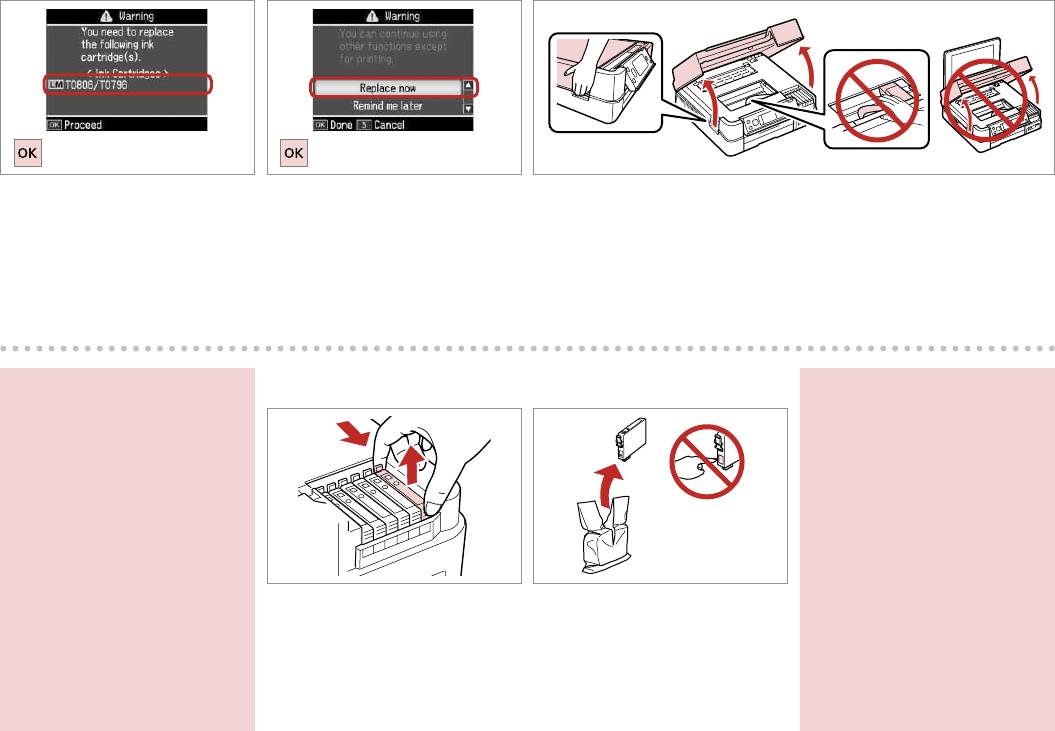
A C
B
Check the color to replace.
Select Replace now.
Open.
Проверьте цвет картриджа,
Выберите пункт Заменить сейчас.
Откройте.
который требуется заменить.
Виберіть Замін. зараз.
Відкрийте.
Перевірте колір картриджа для
заміни.
c
D E
c
Do not lift up the scanner unit
Be careful not to break the hooks
when the document cover is open.
on the side of the ink cartridge.
Не поднимайте блок сканера,
Соблюдайте осторожность,
если открыта крышка отсека для
чтобы не сломать крючки на
документов.
боковой стороне.
Не піднімайте блок сканера, коли
Будьте обережні і не зламайте
відкрита кришка для документів.
гачки збоку на картриджі.
Pinch and remove.
Unpack new cartridge.
Сдвиньте и извлеките.
Распакуйте новый картридж.
Затисніть і витягніть.
Розпакуйте новий картридж.
86
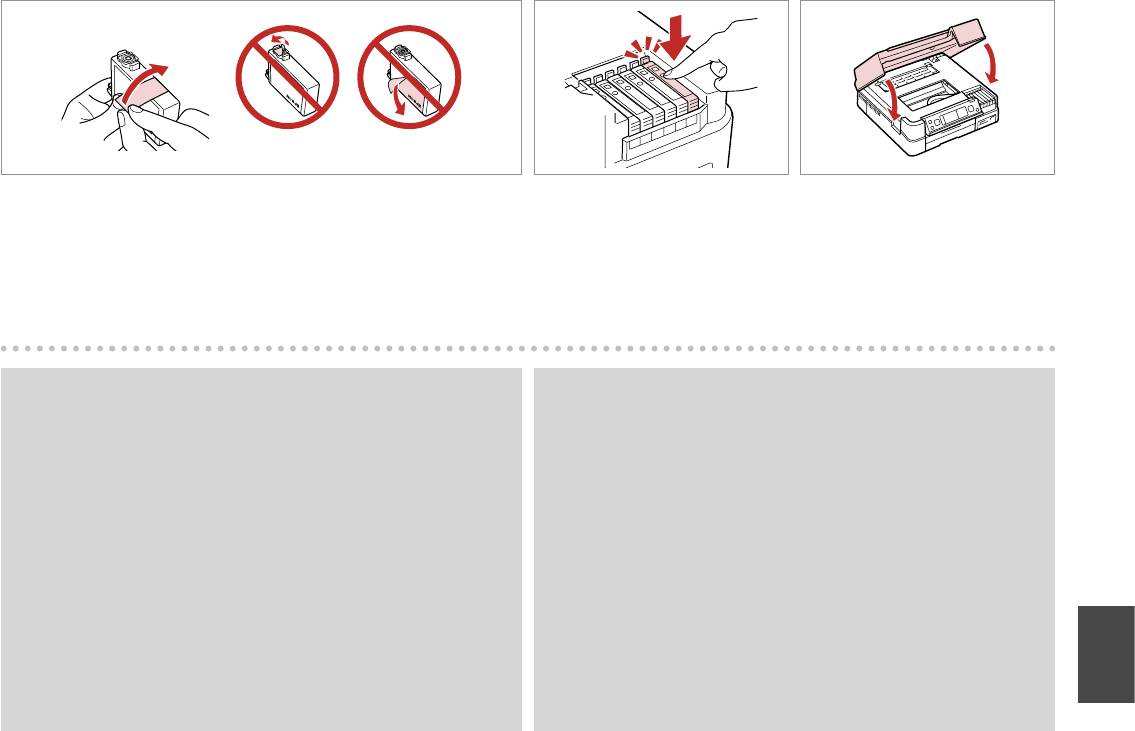
F G
H
Remove the yellow tape.
Insert and push.
Close. Ink charging starts.
Снимите желтую ленту.
Вставьте и надавите.
Закройте. Начнется прокачка
чернил.
Видаліть жовту стрічку.
Вставте і натисніть.
Закрийте. Почнеться заправка
чорнила.
Q
Q
If you had to replace an ink cartridge during copying, to ensure copy
To replace an ink cartridge before it is expended, follow the instructions
quality after ink charging is nished, cancel the job that is copying and
from step 3 with the printer turned on.
start again from placing the originals.
Для замены картриджа до полного его израсходования следуйте
Если пришлось заменить картридж во время копирования, то
инструкциям с шага 3 при включенном принтере.
для обеспечения качества копирования после заправки чернил
Щоб замінити картридж с чорнилом, перш ніж воно буде використане,
отмените задание копирования и повторите процедуру с момента
виконуйте інструкції, починаючи з кроку 3, коли принтер увімкнений.
расположения оригиналов.
Якщо вам потрібно замінити картридж під час копіювання, для
гарантування якості копії після заправки чорнила скасуйте завдання
копіювання і розпочніть знову – з розміщення оригіналів.
87
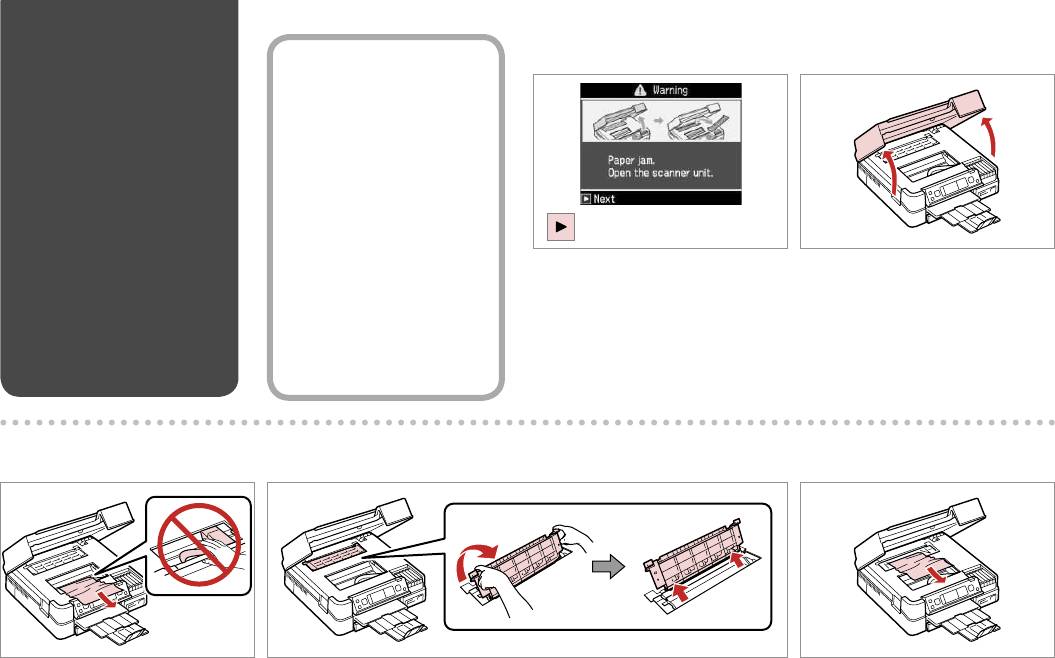
Paper Jam
A
B
Inside the printer 1
Замятие бумаги
Внутри принтера 1
Застрягання паперу
Всередині принтера 1
Check the message.
Open.
Проверьте сообщение.
Откройте.
Перевірте повідомлення.
Відкрийте.
C D
E
Remove.
Remove.
Remove.
Извлеките.
Извлеките.
Извлеките.
Витягніть.
Витягніть.
Витягніть.
88
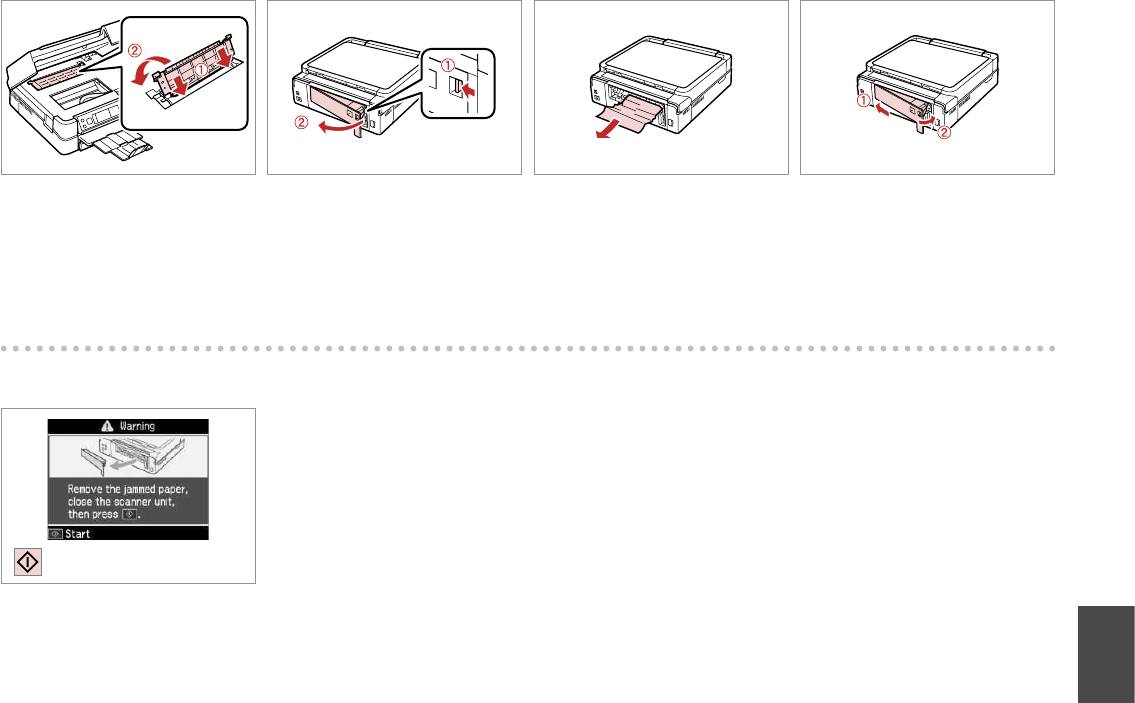
F H I
G
Reattach.
Remove.
Remove.
Replace.
Подсоедините.
Извлеките.
Извлеките.
Замените.
Встановіть на місце.
Витягніть.
Витягніть.
Встановіть.
J
Restart printing.
Перезапустите печать.
Перезапустіть друк.
89
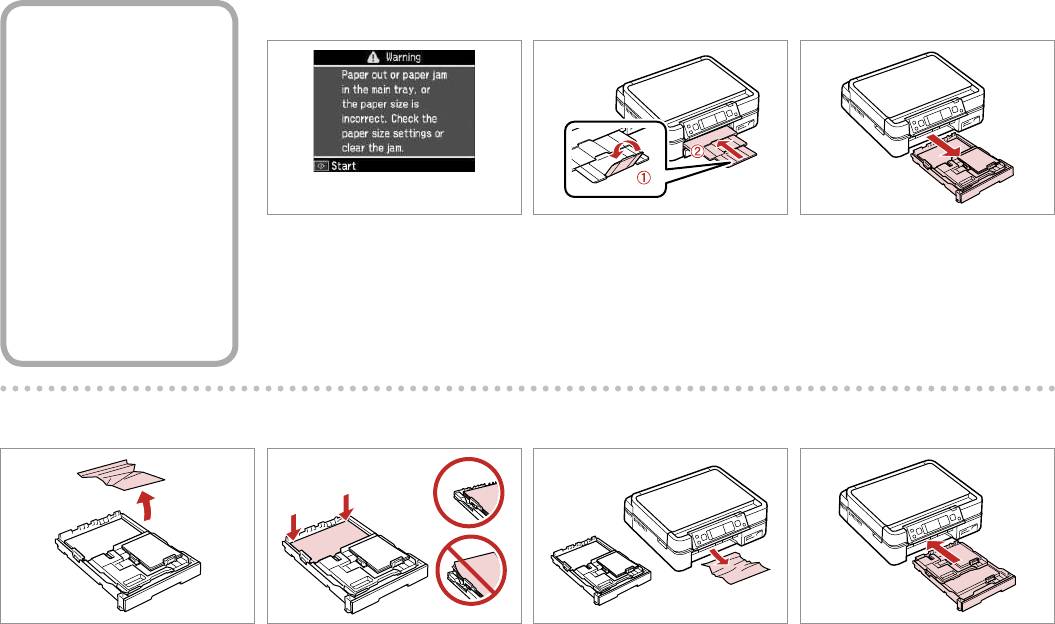
A
B
C
Paper cassette
Лоток с бумагой
Касета для паперу
Check the message.
Close.
Pull out.
Проверьте сообщение.
Закройте.
Вытяните.
Перевірте повідомлення.
Закрийте.
Вийміть.
D
E
F
G
Remove.
Align the edges.
Carefully remove.
Insert keeping the cassette at.
Извлеките.
Выровняйте края.
Аккуратно извлеките.
Вставьте, держа лоток
горизонтально.
Витягніть.
Вирівняйте краї.
Обережно витягніть.
Вставте, тримаючи касету рівно.
90
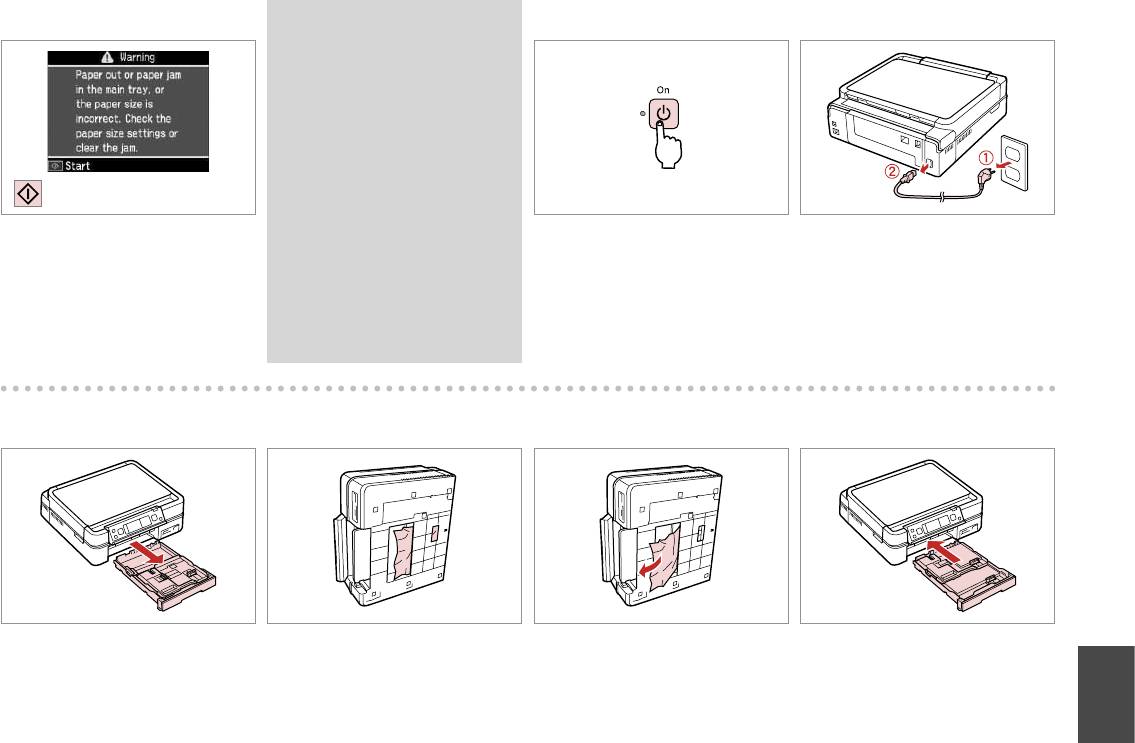
If an error message cannot be
H
I
J
cleared, try the following steps.
Если сообщение об ошибке не
удается очистить, попробуйте
выполнить следующее.
Якщо не вдається усунути
помилку, виконайте наступні
кроки.
Restart printing.
Turn o.
Unplug.
Перезапустите печать.
Выключите.
Отсоедините.
Перезапустіть друк.
Вимкніть.
Відключіть.
K L
M
N
Pull out.
Carefully stand the printer on its side.
Remove.
Replace.
Вытяните.
Аккуратно поставьте принтер на
Извлеките.
Замените.
бок.
Вийміть.
Витягніть.
Встановіть.
Обережно поставте принтер на бік.
91
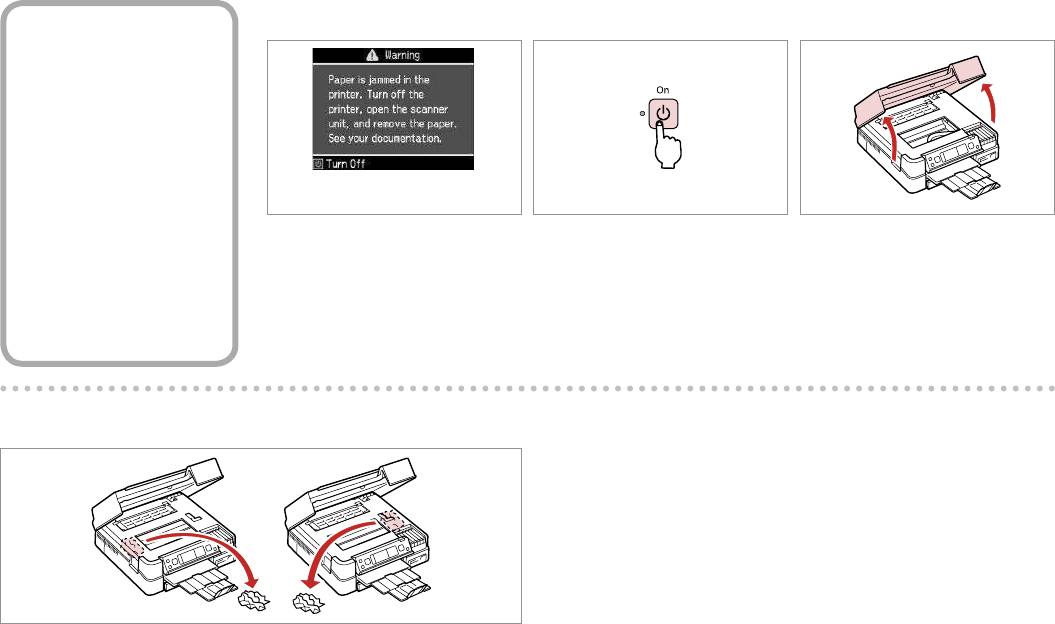
A C
B
Inside the printer 2
Внутри принтера 2
Всередині принтера 2
Check the message.
Turn o.
Open.
Проверьте сообщение.
Выключите.
Откройте.
Перевірте повідомлення.
Вимкніть.
Відкрийте.
D
Remove.
Извлеките.
Витягніть.
92
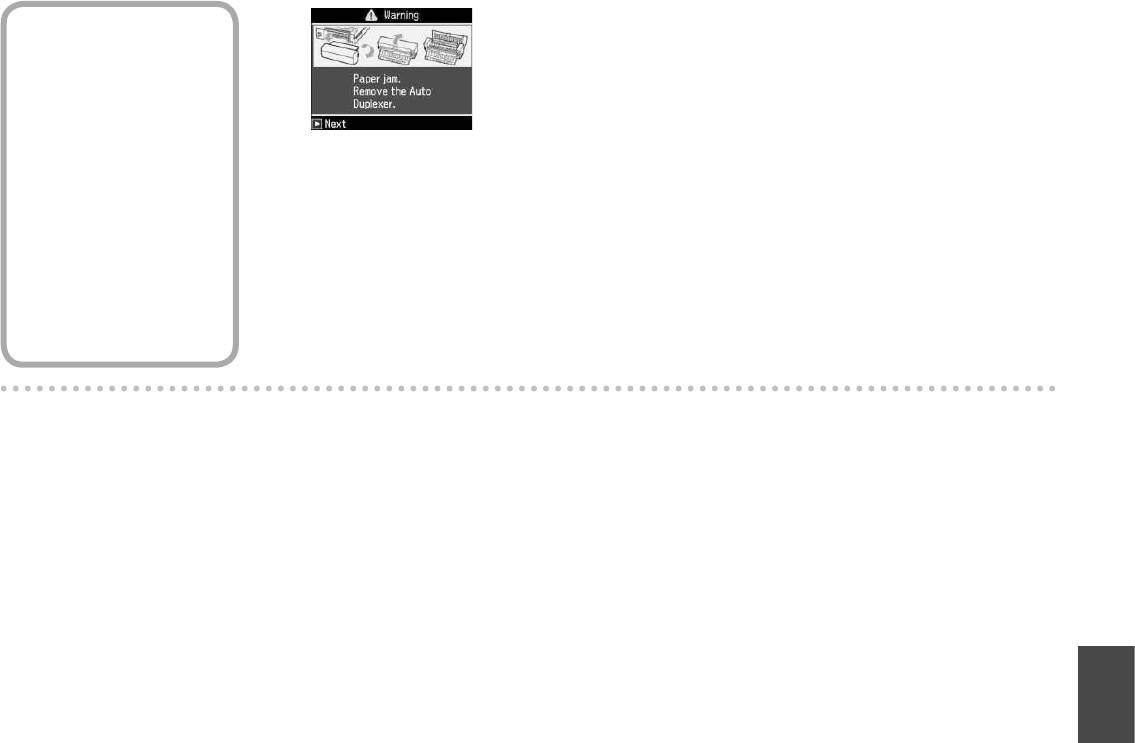
For details on removing jammed paper from the optional Auto Duplexer, see
Auto Duplexer
your online User’s Guide.
(option)
Подробнее об извлечении замятой бумаги из дополнительного
устройства Auto Duplexer (Автоматический дуплекс) см. в интерактивном
Устройство Auto
Руководстве пользователя.
Duplexer (опция)
Докладну інформації щодо видалення застряглого паперу з додаткового
пристрою автоматичного двобічного друку див. в онлайновому Посібник
Пристрій
користувача.
автоматичного
двобічного друку
(додатково)
93
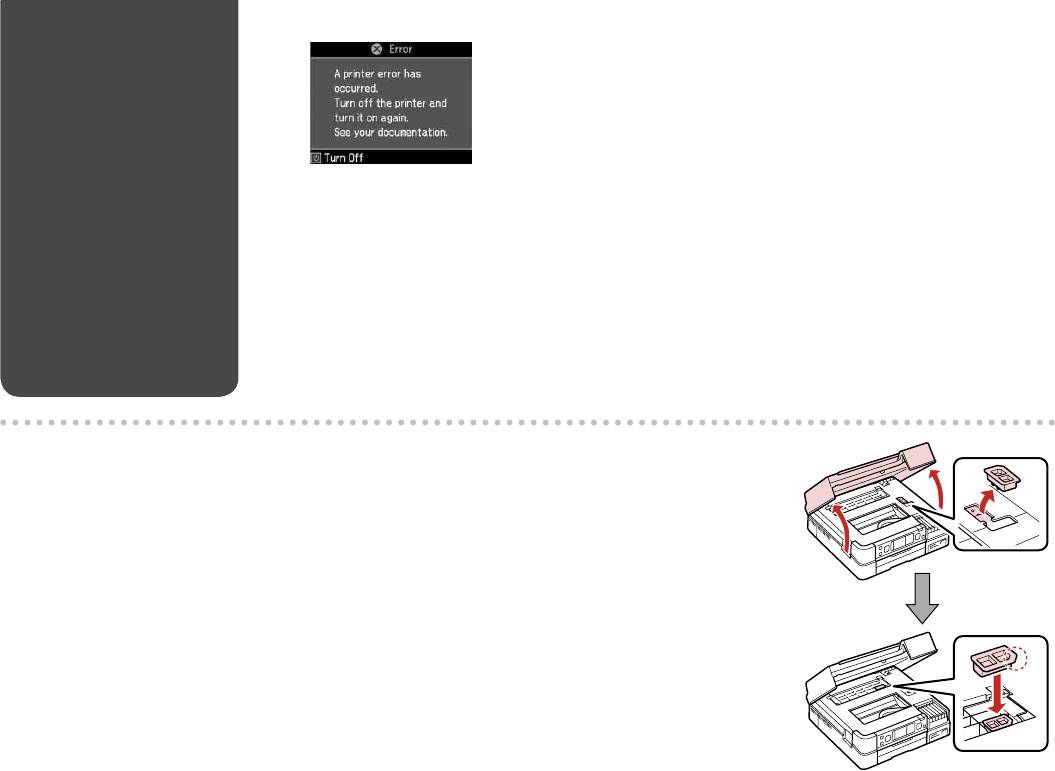
If the error message on the left is displayed, turn o the printer and then make
Printer Error
sure that no paper remains in the printer. R & 88
Ошибка принтера
Если слева отображается сообщение об ошибке, выключите принтер и
убедитесь, что в нем не осталась замятая бумага.
R & 88
Помилка принтера
Якщо зліва відображається повідомлення про помилку, вимкніть принтер,
а потім переконайтеся, що в ньому не залишилося паперу.
R & 88
If the protective material is in its original position, remove it and install it as shown on the right. Finally, turn the printer
back on. If the error message still appears, contact your dealer.
Если защитный материал находится в исходном положении, удалите его и установите, как показано справа.
Затем включите принтер. Если сообщение об ошибке не исчезло, обратитесь в сервисный центр.
Якщо захисний матеріал знаходиться у вихідному положенні, зніміть його і встановіть так, як показано справа.
На завершення увімкніть принтер. Якщо помилка повторюється, зверніться до дилера.
94
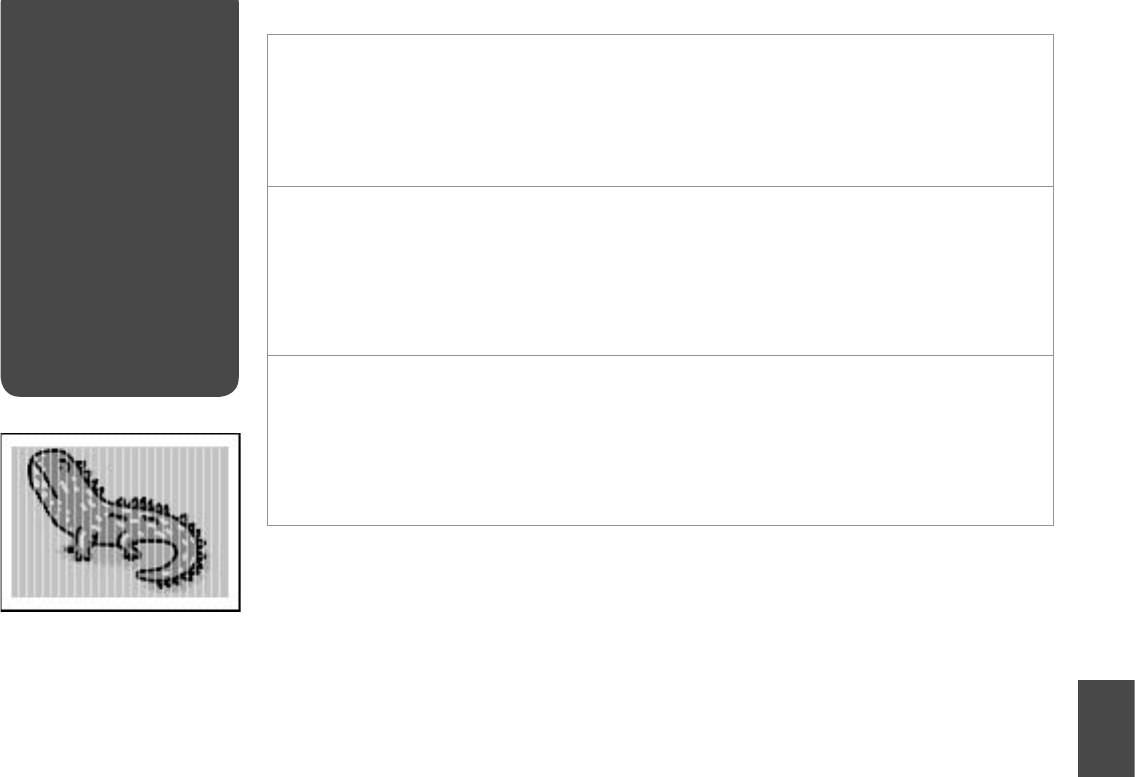
Print Quality
Try one or more of the following solutions in order from the top. For further information, see your online User’s Guide.
Problems
O
Clean the print head.
R & 70
O
Align the print head.
R & 72
Проблемы с
O
To clean the inside of the printer, make a copy without placing a document on the document table.
качеством печати
O
Use up ink cartridge within six months of opening vacuum package.
R & 84
Проблеми якості
O
Try to use genuine Epson ink cartridges and paper recommended by Epson.
друку
Попробуйте одно или несколько решений по порядку, начиная с первого. Дополнительную информацию см. в
интерактивном Руководстве пользователя.
O
Очистите печатающую головку.
R & 70
O
Откалибруйте печатающую головку.
R & 72
O
Чтобы очистить внутреннюю часть принтера, сделайте копию, не помещая документ на стекло для документов.
O
Используйте картридж до конца в течение шести месяцев после открытия герметичной упаковки.
R & 84
O
Старайтесь использовать оригинальные картриджи Epson и бумагу, рекомендованную Epson.
Спробуйте одне чи кілька зазначених рішень проблеми у наведеному порядку. Для отримання докладнішої інформації див.
онлайновий Посібник користувача.
O
Очистіть друкувальну голівку.
R & 70
O
Вирівняйте друкувальну голівку.
R & 72
O
Для очищення внутрішньої частини принтера виконайте копіювання, коли на планшеті немає жодного документа.
O
Після відкривання вакуумної упаковки картридж треба використати протягом шести місяців.
R & 84
O
Користуйтеся оригінальними картриджами Epson і папером, рекомендованим компанією Epson.
95
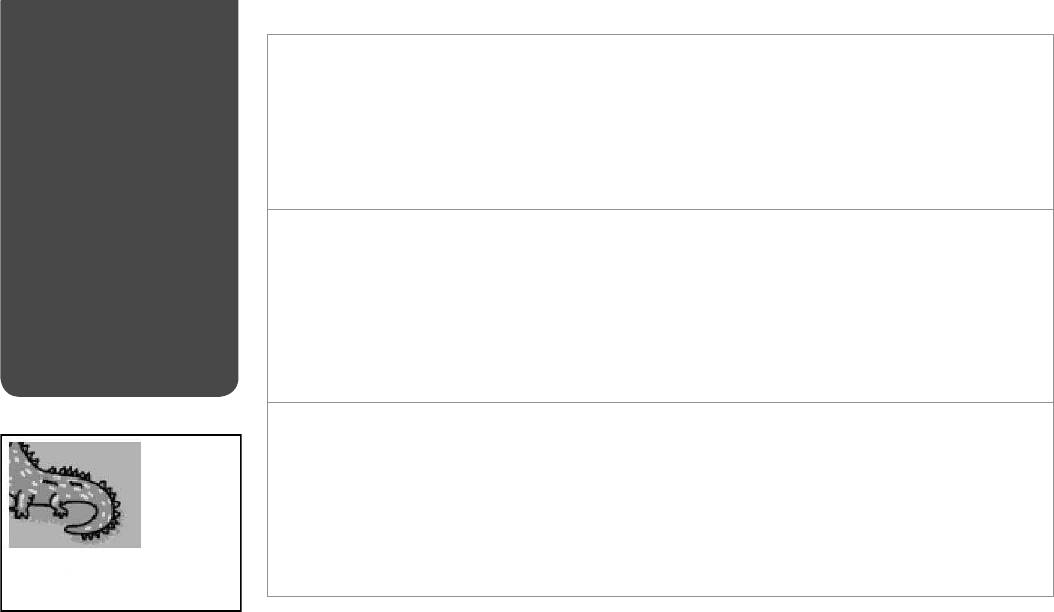
Print Layout
Check the following points.
Problems
O
Make sure you selected the correct Paper Size, Layout, and Reduce/Enlarge setting for the loaded paper.
R & 36, 55, 65
O
Make sure you loaded paper correctly.
R & 18
Проблемы с
O
Make sure the original is placed correctly.
R & 26
макетом печати
O
Adjust the CD/DVD print position if it is misaligned.
R & 34
Проблеми макета
O
If the edges of the copy or photo are cropped o, move the original slightly away from the corner.
O
Clean the document table. See your online User’s Guide.
друку
Проверьте следующие моменты.
O
Убедитесь, что для загруженной бумаги выбраны правильные значения параметров Размер бумаги, Макет и Масштаб.
R & 36, 55, 65
O
Убедитесь, что бумага правильно загружена.
R & 18
O
Убедитесь, что оригинал правильно расположен.
R & 26
O
Настройте позицию печати CD/DVD, если она не выровнена.
R & 34
O
Если края копии или фотографии обрезаны, немного сместите оригинал от угла.
O
Очистите стекло сканера. См. интерактивное Руководство пользователя.
Виконайте наступні дії.
O
Переконайтеся, що вибрано правильні настройки Формат паперу, Макет і Масштаб для завантаженого паперу.
R & 36, 55, 65
O
Переконайтеся, що правильно завантажили папір.
R & 18
O
Переконайтеся, що оригінал правильно розміщений.
R & 26
O
Відрегулюйте положення друку CD/DVD, якщо воно зміщене.
R & 34
O
Якщо краї копії чи фотографії обрізані, трохи відсуньте оригінал від кута планшета.
O
Очистіть планшет. Див. онлайновий Посібник користувача.
96
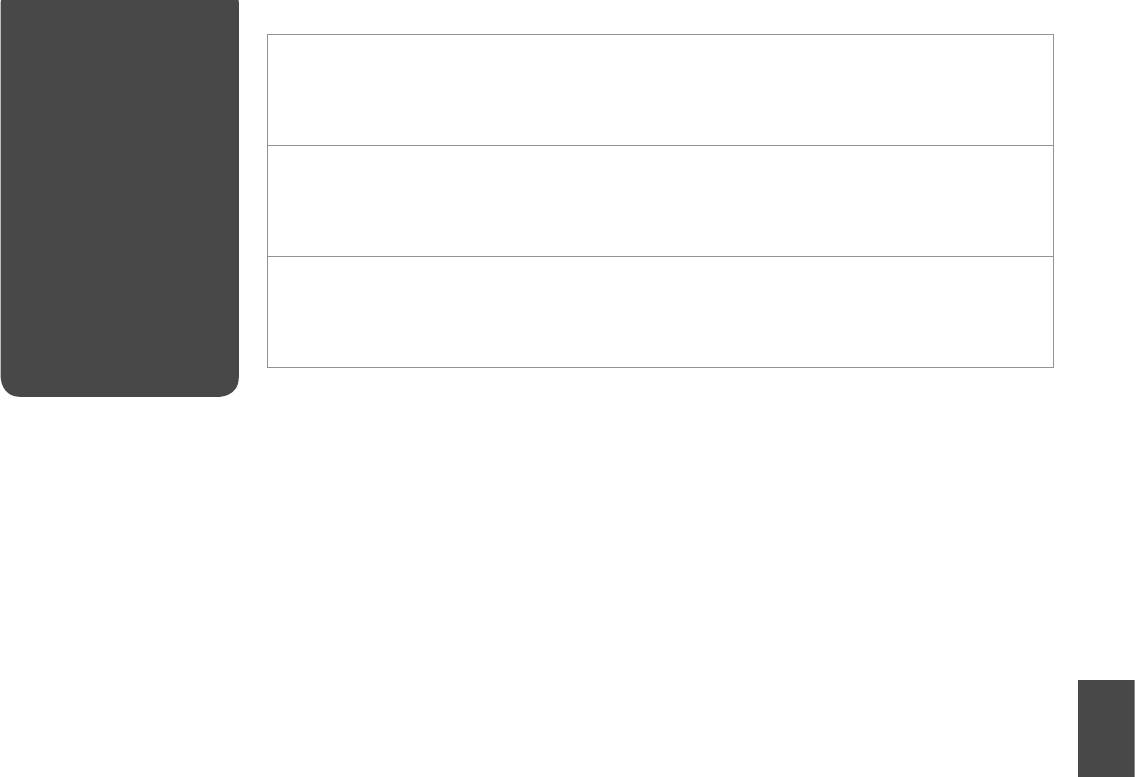
Other Problems
O
In some cases, such as when the scanner unit is left open for a certain period of time, the printer may stop printing halfway and
the paper or CD/DVD may be ejected. If the scanner unit is open, close it. The printer may resume printing, but if it does not, try
Другие проблемы
printing again.
O
When you turn o your printer, a red lamp inside the printer may remain on. The lamp will stay on for a maximum of 15 minutes,
Інші проблеми
then go out automatically. This does not indicate malfunction.
O
В некоторых случаях (например, когда модуль сканера оставлен открытым на определенное время) принтер может
остановить печать на середине и извлечь бумагу или компакт-диск. Если модуль сканера открыт, закройте его. Принтер
может возобновить печать, в противном случае попытайтесь повторить печать.
O
При выключении принтера красный индикатор внутри принтера может продолжать гореть. Лампа горит максимум
15 минут, после чего автоматически гаснет. Это не является неисправностью.
O
У деяких випадках, наприклад, коли блок сканера залишили відкритим на певний проміжок часу, принтер може зупинити
друк на половині виконаного завдання та вивести папір або CD/DVD. Якщо блок сканера відкритий, закрийте його.
Принтер може продовжити друк; в іншому разі повторіть завдання друку.
O
При вимиканні принтера всередині пристрою світиться червоний індикатор. Він світиться протягом максимум 15 хвилин,
а потім автоматично вимикається. Це не вказує на несправність.
97
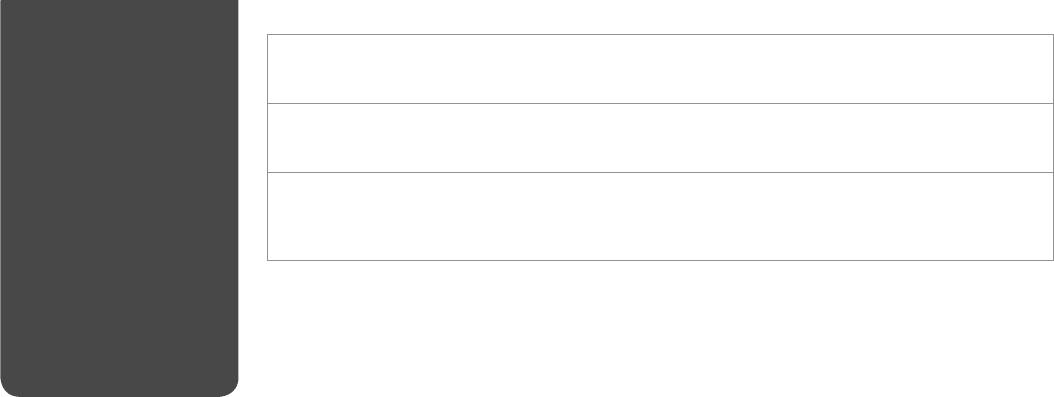
Contacting
If you cannot solve the problem using the troubleshooting information, contact customer support services for assistance. You can
Customer Support
get the contact information for customer support for your area in your online User’s Guide or warranty card. If it is not listed there,
contact the dealer where you purchased your product.
Обращение в
Если не удается устранить проблему с помощью приведенных способов, обратитесь за помощью в службу поддержки.
службу поддержки
Контактная информация службы поддержки в вашем регионе содержится в интерактивном Руководстве пользователя и
гарантийном талоне. Если вашего региона там нет, свяжитесь с дилером, у которого было приобретено устройство.
Звертання до
Якщо проблему не вдається вирішити за допомогою порад з пошуку та усунення несправностей, для отримання допомоги
служби технічної
зверніться до служби технічної підтримки. Контактну інформацію служби технічної підтримки для вашого регіону див. в
підтримки
онлайновому Посібник користувача чи гарантійному талоні. Якщо ці дані відсутні у зазначеній документації, зверніться до
дилера, у якого придбано виріб.
98
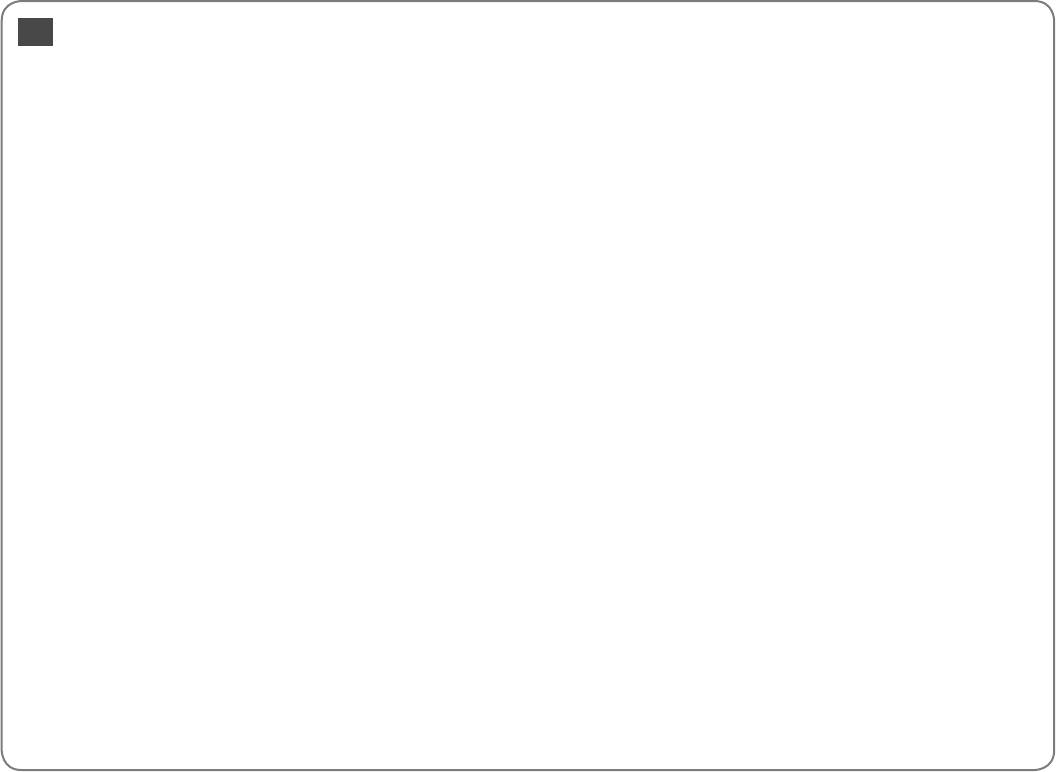
EN Index
Symbols
J
V
2-Sided Printing ....................................................................................37
Jams, paper .............................................................................................88
viewer .......................................................................................................12
A
L
View PhotoEnhance ............................................................................13
Aligning the Print Head .....................................................................72
Language, change ...............................................................................77
Z
Auto Head Maintenance ....................................................................77
M
zoom (crop) ................................................................................13.43.47
B
Main tray ..................................................................................................18
zoom (Reduce/Enlarge) .....................................................................37
B&W print ..........................................................................................37.56
Memory Card .........................................................................................24
Backup Memory Card ...................................................................64.65
N
Bidirectional (print speed) ................................................................56
Nozzle check ..........................................................................................77
Binding direction ..................................................................................37
O
blank pages ............................................................................................97
options ....................................................................................................... 3
Book/2-Sided ...................................................................................27.37
P
Book/2-up .........................................................................................27.37
P.I.M......................................................................................................37.56
Borderless/With Border ................................................................37.56
Panel ............................................................................................... 8.11.12
Brightness ...............................................................................................56
Paper, jams ..............................................................................................88
Buttons, Control Panel .................................................................... 8.12
PhotoEnhance ...........................................................................13.37.56
C
PhotoEnhance Preview ........................................................................ 8
Camera Text ............................................................................................56
Photo Sticker ..........................................................................................21
CD/DVD jacket, printing ....................................................................48
Photo tray ................................................................................................18
CD/DVD print position, adjusting ..................................................35
PictBridge Setup ...................................................................................74
CD Density ..............................................................................................56
Print All Photos ......................................................................................56
Color restoration ...................................................................................32
Print Ruled Papers ................................................................................65
Contrast ...................................................................................................56
Proof sheet (Thumbnail) ....................................................................56
Control Panel .....................................................................................8.12
Q
copying, restore faded photo ..........................................................32
Quality ......................................................................................................95
copying document ..............................................................................30
R
copying photos .....................................................................................32
red eye, correction .........................................................................13.56
crop photo ........................................................................................13.43
Restore Default Settings ....................................................................77
D
S
Date print ................................................................................................56
Saturation................................................................................................56
Digital Camera, printing from ..........................................................74
Save photos (backup) ...................................................................64.65
Display ................................................................................................11.12
Scan Area .................................................................................................65
Display Format ......................................................................................77
Scan to Email ....................................................................................63.65
Dry time ...................................................................................................37
Scan to Memory Card ...................................................................62.65
E
Scan to PC .........................................................................................63.65
Enhance .............................................................................................37.56
Scan to PDF ......................................................................................63.65
Error messages ......................................................................................80
Scene Detection ...................................................................................56
Expansion (Borderless photos) ..................................................37.56
Screen Saver ...........................................................................................77
F
Select by Date (photo) ........................................................................56
Filter (Sepia, B&W) ..........................................................................37.56
Select Location ......................................................................................14
Fit Frame ..................................................................................................56
sepia print .........................................................................................37.56
Folder Select ..........................................................................................77
Sharpness ................................................................................................56
G
Slide Show ..............................................................................................56
Greeting Card ........................................................................................49
support paper........................................................................................16
Group Select ....................................................................................14.77
T
I
Thick Paper .............................................................................................77
Index Sheet .............................................................................................52
thumbnail index, printings ...............................................................56
ink cartridge, replacing ......................................................................84
thumbnail view .....................................................................................77
ink cartridge status ..............................................................................68
trimming (crop) .........................................................................13.43.47
Ink levels ..................................................................................................77
Troubleshooting ...................................................................................79
99
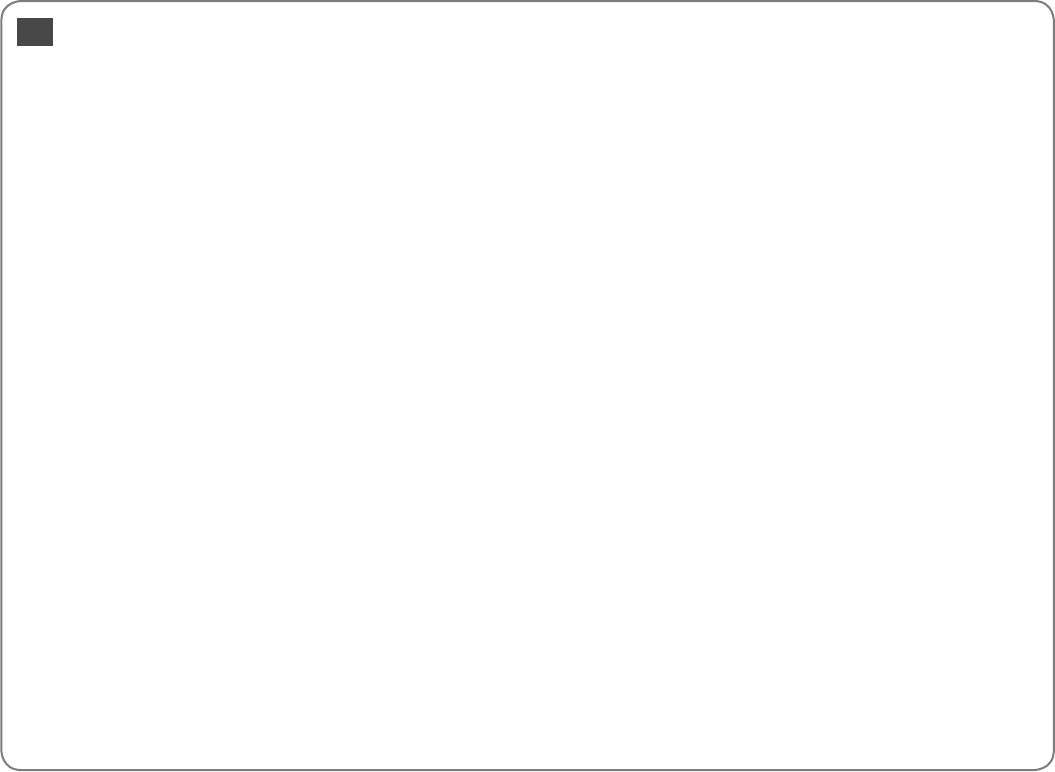
RU Указатель
Symbols
Печать “сепия” ................................................................................38.56
P.I.M......................................................................................................38.56
Печать всех фотографий .................................................................56
PhotoEnhance ...........................................................................13.38.56
Печать линованной бумаги ...........................................................65
Автоматическое обслуживание головки .................................77
Печать по дате .....................................................................................56
Без полей/С полями ....................................................................38.56
Плотная бумага ....................................................................................77
Бумага, замятие ...................................................................................88
Плотность CD .......................................................................................56
Вид PhotoEnhance .......................................................................... 8.13
Поддерживаемая бумага ................................................................16
Восстановление настроек по умолчанию ...............................77
Позиция печати на компакт-диске/DVD-диске, настройка
Восстановление цвета .....................................................................32
....................................................................................................................
35
В размер рамки ...................................................................................56
Показ слайдов ......................................................................................56
Время сушки .........................................................................................38
Пробная страница (эскизы) ...........................................................56
Выбор группы ................................................................................14.77
Проверка дюз .......................................................................................77
Выбор папки .........................................................................................77
Просмотр ...............................................................................................12
Выбор по дате (фото) ........................................................................56
Просмотр миниматюр ......................................................................77
Выбрать расположение ...................................................................14
Пустые страницы ................................................................................97
Двунаправленная (скорость печати) ........................................56
Расширение (печать без полей).............................................38.56
Двухсторонняя печать .....................................................................38
Резерв. копирование карты памяти ....................................64.65
Дисплей ............................................................................................11.12
Резкость ..................................................................................................56
Замятие, бумага ...................................................................................88
Скан. на карту памяти ......................................................................65
Заставка экрана...................................................................................77
Сканирование в PDF .........................................................................63
Индексная страница .........................................................................52
Сканирование на карту памяти ...................................................62
Индекс эскизов, печать ...................................................................56
Сканировать в ПК ...............................................................................63
Калибровка печатающей головки ..............................................72
Сканировать для PDF........................................................................65
Карта памяти ........................................................................................24
Сканировать для электронной почты ................................63.65
Качество .................................................................................................95
Сканировать на компьютер ...........................................................65
Книга/двусторонняя ...................................................................27.38
Сообщения об ошибках ..................................................................80
Книга/разворот .............................................................................27.38
Состояние чернильных картриджей.........................................68
Кнопки, панель управления ...................................................... 8.12
Сохранение фото (резервное копирование) ..................64.65
Контрастность .....................................................................................56
Способ отображения ........................................................................77
Копирование, восстановление выцветшей фотографии
Текст камеры ........................................................................................56
....................................................................................................................
32
Улучшение .......................................................................................38.56
Копирование документа .................................................................30
Уровень чернил ..................................................................................77
Копирование фотографий .............................................................32
Устранение неполадок ....................................................................79
Красные глаза, коррекция .......................................................13.56
Фильтр (сепия, ч/б) ......................................................................38.56
Лоток для фотографий .....................................................................18
Фотооткрытка ......................................................................................49
Масштаб (обрезка) .................................................................13.43.47
Фотостикеры ........................................................................................21
Масштаб (уменьшение/увеличение) .........................................38
Цифровая камера, печать с ...........................................................74
Направление переплета .................................................................38
Чернильный картридж, замена ...................................................84
Настройка PictBridge ........................................................................74
Черно-белая печать ....................................................................38.56
Насыщенность .....................................................................................56
Язык, изменение .................................................................................77
Обл. скан-я .............................................................................................65
Яркость....................................................................................................56
Обложка CD/DVD, печать ................................................................48
Обрезка .......................................................................................13.43.47
Обрезка фотографий ..................................................................13.43
Определ. сцены ...................................................................................56
Основной лоток ..................................................................................18
Панель ........................................................................................... 8.11.12
Панель управления ....................................................................... 8.12
Параметры............................................................................................... 3
100
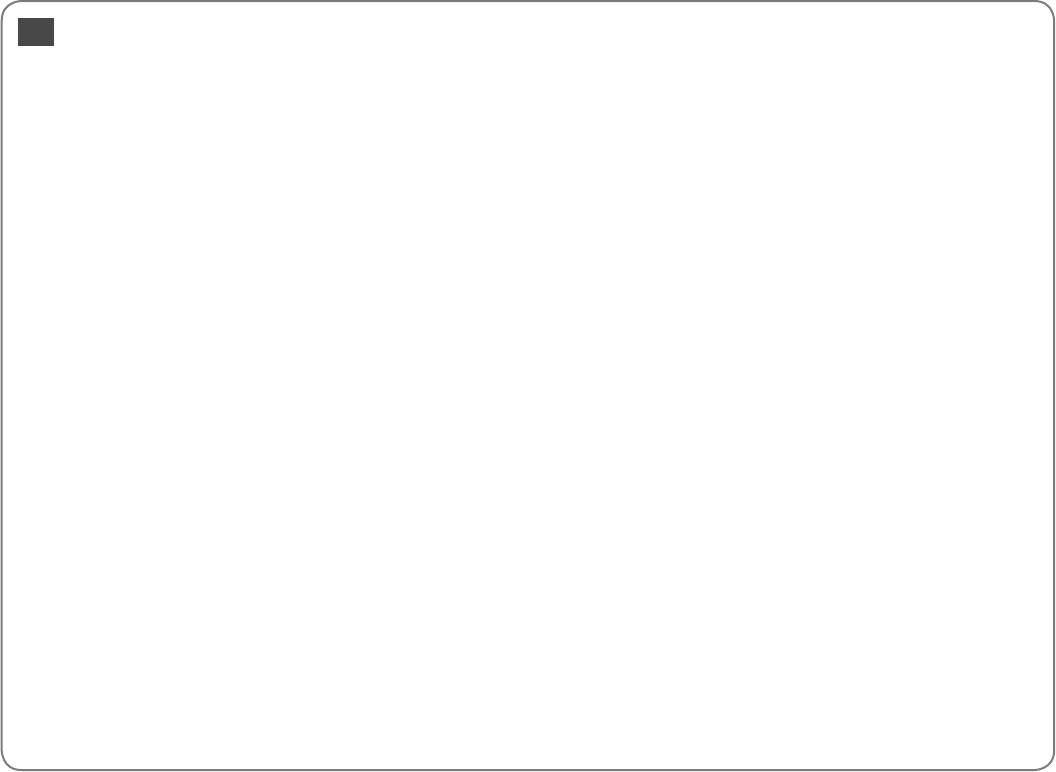
UA Покажчик
Symbols
Папір, застрягання .............................................................................88
2-бічний друк .......................................................................................39
Перевірка сопел .................................................................................78
Автоматичне очищення голівки ..................................................78
перегляд .................................................................................................12
Адаптувати до рамки ........................................................................57
перегляд мініатюр ..............................................................................78
Без полів/з полем .........................................................................39.57
Повідомлення про помилки ..........................................................80
Відновлення стандартної настройки ........................................78
Показати покращене фото .............................................................13
Вибір групи ......................................................................................14.78
Показувати покращене фото .......................................................... 8
Вибір за датою (фото) .......................................................................57
Покращене ......................................................................................39.57
Вибір папки ...........................................................................................78
Покращене фото .....................................................................13.39.57
Визначення сцени ..............................................................................57
положення друку на CD/DVD, налаштування ........................35
Вирівнювання друкувальної голівки .........................................72
порожні аркуші ...................................................................................97
Двонаправлена (швидкість друку) .............................................57
Пошук і усунення несправностей ...............................................79
Дисплей ............................................................................................11.12
Пробна сторінка (мініатюри) .........................................................57
Друк всіх фото ......................................................................................57
Рівні чорнил ..........................................................................................78
Друк з датою .........................................................................................57
Різкість .....................................................................................................57
друк у сепії .......................................................................................39.57
Резервне копіювання картки ............................................14.64.66
Застрягання, папір .............................................................................88
Розширення (фото без полів) ..................................................39.57
Зберегти фото (резервне копіювання) ...............................64.66
Сканувати і надіслати .................................................................63.66
Індекс-аркуш ........................................................................................52
Сканувати на картку пам’яті ....................................................62.66
індекс-сторінка мініатюр, відбитки ............................................57
Сканувати на ПК ............................................................................63.66
Картка пам’яті.......................................................................................24
Сканувати у PDF ............................................................................63.66
картридж, заміна ................................................................................84
Слайд-шоу ..............................................................................................57
Книга/2-бічна ..................................................................................27.39
стан картриджа ...................................................................................68
Книга/2 на ст. ........................................................................................39
Текст камери .........................................................................................57
Книга/2 на сторінку ...........................................................................27
Фільтр (Сепія, Ч/б) ........................................................................39.57
Кнопки, панель керування ......................................................... 8.12
Формат відображення .....................................................................78
Контраст .................................................................................................57
Фотолоток ..............................................................................................18
копіювання, відновлення бляклої фотографії .......................32
Фотонаклейки ......................................................................................21
копіювання документа .....................................................................30
Цифровий фотоапарат, друк з ......................................................74
копіювання фотографій ...................................................................32
Ч/б друк ............................................................................................39.57
Листівка ..................................................................................................49
Час сушіння ...........................................................................................39
масштаб (обрізання)..............................................................13.43.47
червоні очі, корекція ..................................................................13.57
масштабування (Масштаб) .............................................................39
Щільність CD .........................................................................................57
Мова, змінити .......................................................................................78
Щільний папір ......................................................................................78
Навчальні папери д/друку .............................................................66
Якість ........................................................................................................95
Налаштування PictBridge ................................................................74
Яскравість ..............................................................................................57
Напрям переплітання .......................................................................39
P.I.M......................................................................................................39.57
Насиченість ...........................................................................................57
Настройка заставки ...........................................................................78
обкладинка CD/DVD, друк ..............................................................48
Область сканування ..........................................................................66
обрізання фотографії ..................................................................13.43
Оновлення кольору ..........................................................................32
опції ............................................................................................................ 3
Основний лоток ..................................................................................18
підрівнювання (обрізання) ................................................13.43.47
підтримка паперу ...............................................................................16
Панель ........................................................................................... 8.11.12
Панель керування .......................................................................... 8.12
101
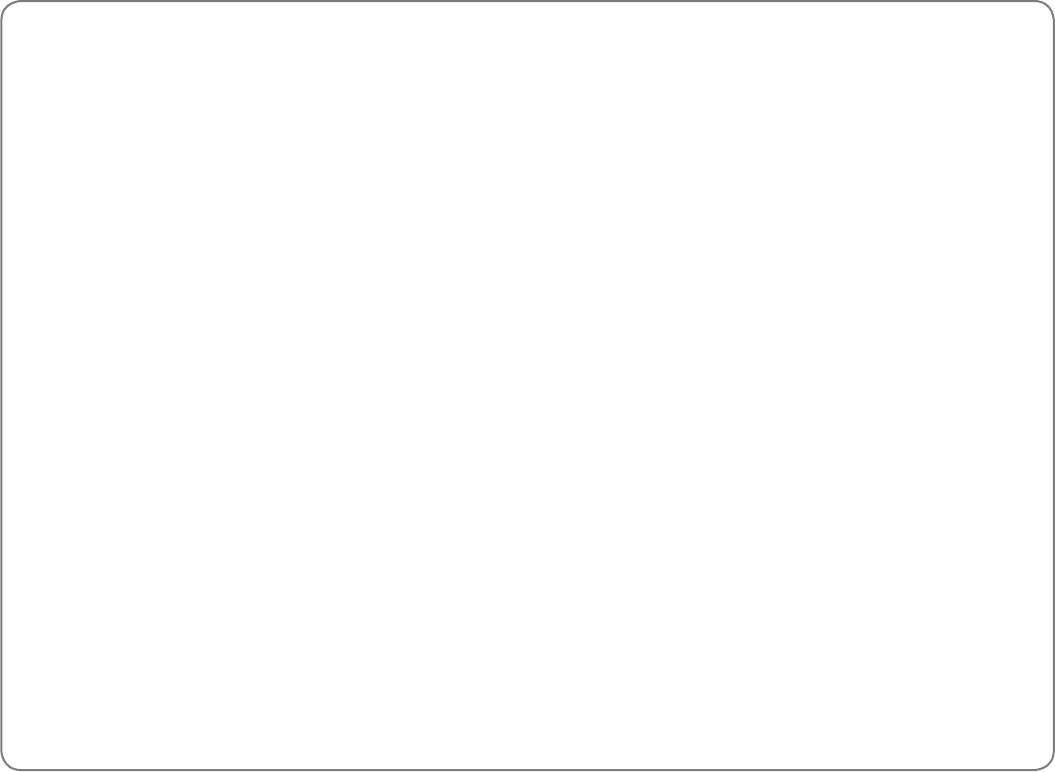
102
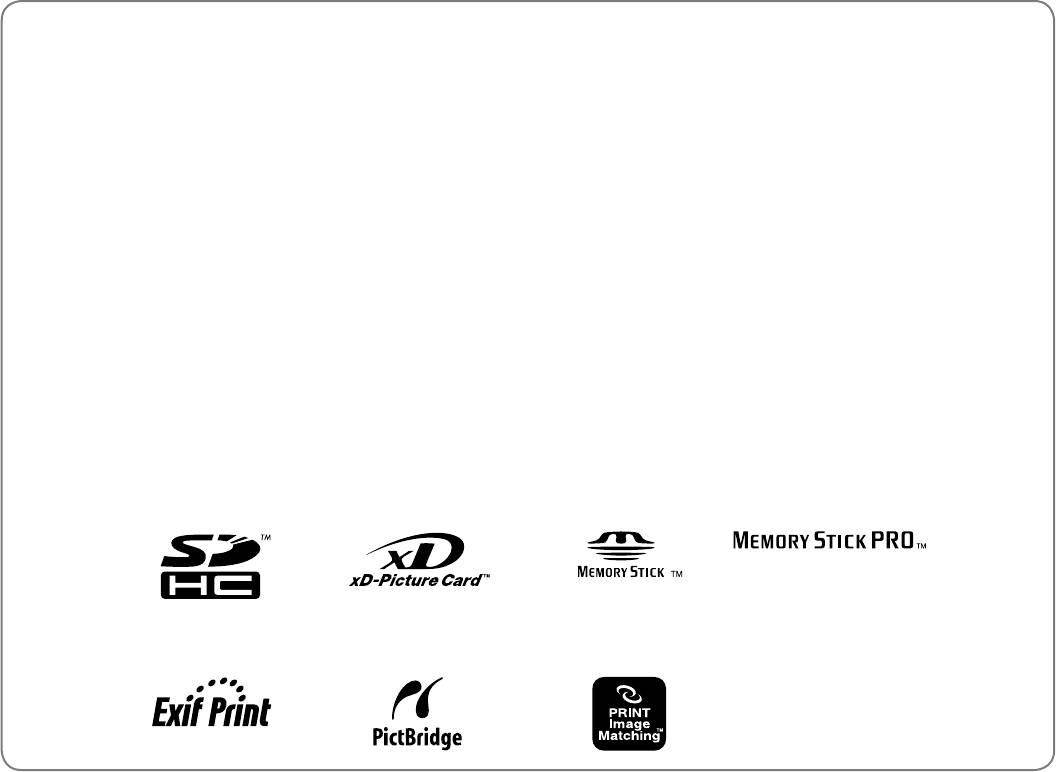
Copyright Notice
Уведомление об авторских правах
Попередження про авторське право
No part of this publication may be reproduced, stored in a retrieval system, or transmitted in any form or by any means, electronic, mechanical, photocopying, recording, or otherwise, without the prior
written permission of Seiko Epson Corporation. The information contained herein is designed only for use with this product. Epson is not responsible for any use of this information as applied to other
printers.
Neither Seiko Epson Corporation nor its aliates shall be liable to the purchaser of this product or third parties for damages, losses, costs, or expenses incurred by the purchaser or third parties as a result of
accident, misuse, or abuse of this product or unauthorized modications, repairs, or alterations to this product, or (excluding the U.S.) failure to strictly comply with Seiko Epson Corporation’s operating and
maintenance instructions.
Seiko Epson Corporation shall not be liable for any damages or problems arising from the use of any options or any consumable products other than those designated as Original Epson Products or Epson
Approved Products by Seiko Epson Corporation.
Seiko Epson Corporation shall not be held liable for any damage resulting from electromagnetic interference that occurs from the use of any interface cables other than those designated as Epson Approved
Products by Seiko Epson Corporation.
EPSON
®
is a registered trademark and EPSON STYLUS
™
and Exceed Your Vision are trademarks of Seiko Epson Corporation.
PRINT Image Matching
™
and the PRINT Image Matching logo are trademarks of Seiko Epson Corporation. Copyright © 2001 Seiko Epson Corporation. All rights reserved.
SDHC
™
is a trademark.
Memory Stick, Memory Stick Duo, Memory Stick PRO, Memory Stick PRO Duo, Memory Stick PRO-HG Duo, MagicGate Memory Stick, and MagicGate Memory Stick Duo are trademarks of Sony Corporation.
xD-Picture Card
™
is a trademark of Fuji Photo Film Co., Ltd.
The Bluetooth
®
word mark is owned by the Bluetooth SIG, Inc. and licensed to Seiko Epson Corporation.
General Notice: Other product names used herein are for identication purposes only and may be trademarks of their respective owners. Epson disclaims any and all rights in those marks.
103
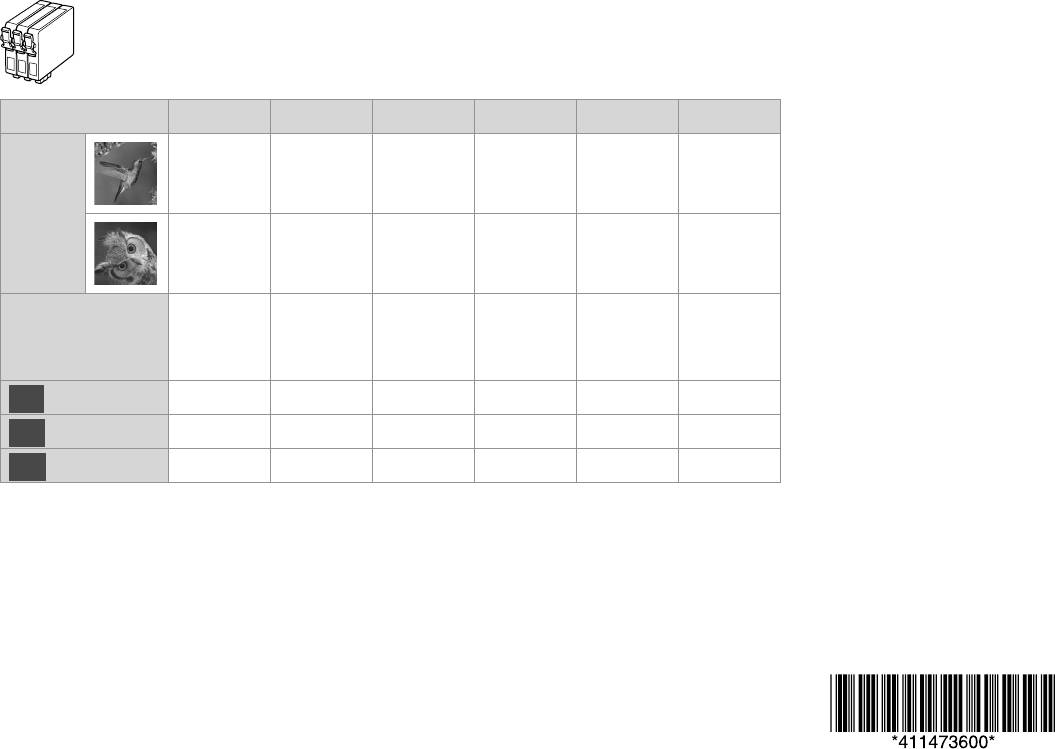
(C)
Available ink cartridge sizes vary by area.
Имеющиеся размеры чернильных картриджей зависят от региона.
*1 For the PX700W Series, Epson
recommends the T080 ink cartridges for
Доступні розміри картриджів залежать від вашої країни.
normal print usage.
*2 For the TX700W Series, the ink cartridge
numbers between the parenthesis may
BK C M Y LC LM
be displayed depending on the area.
*1 Для PX700W Series компания Epson
Epson
T0801 T0802 T0803 T0804 T0805 T0806
рекомендует чернильные картриджи
T080 для средних объёмов печати.
Stylus
Photo
*2 Для принтеров серии TX700W
отображаемые в скобках номера
PX700W
чернильных картриджей могут
*
T0791 T0792 T0793 T0794 T0795 T0796
различаться в зависимости от
региона.
82N
82N
82N
82N
82N
82N
*1 Для PX700W Series компанія Epson
Epson Stylus Photo
(T0821N)
(T0822N)
(T0823N)
(T0824N)
(T0825N)
(T0826N)
рекомендує використовувати
TX700W *
81N
81N
81N
81N
81N
81N
чорнильні картриджі T080 для
(T0811N)
(T0812N)
(T0813N)
(T0814N)
(T0815N)
(T0816N)
звичайних обсягів друку.
*2 Для пристроїв серії TX700W
EN
Black Cyan Magenta Yellow Light Cyan Light Magenta
номери картриджів у дужках
RU
Черный Голубой Пурпурный Желтый
Светло-голубой
Светло-пурпурный
відображатимуться залежно від
країни.
UA
Чорний Блакитний Малиновий Жовтий
Світло-блакитний
Світло-малиновий
Copyright © 2008 Seiko Epson
Corporation. All rights reserved.
Printed in XXXXXX
Оглавление
- Handling Media Работа с разными носителями Підготовка носіїв до друку
- Copying Копирование Копіювання
- Photos Mode Режим Фото Режим Фото
- Other Mode Другой режим Режим Інше
- Setup Mode (Maintenance) Режим настройки (Обслуживание) Режим Налашт. (технічне обслуговування)
- Solving Problems Решение проблем Вирішення проблем






